Le guide ultime du transfert de Samsung à l'iPhone
Jun 21, 2024 • Déposé à: Solutions Mobiles Complètes • Des solutions éprouvées
En passant d'une plateforme mobile à une autre, la plupart des utilisateurs rencontrent beaucoup de difficultés. Si vous souhaitez vous aussi transférer des données de Samsung vers l'iPhone, mais que vous vous inquiétez de la manière de le faire. Nous vous apportons ces solutions pour vous afin de rendre votre travail simple. Continuez à lire l'article, pour connaître les différents outils de transfert de Samsung à iPhone.
Bonne chance pour la migration de Samsung vers iPhone (iPhone 11/11 Pro inclus).
- Partie 1 : Meilleur outil de transfert Samsung vers iPhone : Dr.Fone - Phone Transfer
- Partie 2 : Application gratuite de transfert Samsung vers iPhone : Move to iOS
- Partie 3 : Comment transférer les contacts de Samsung à l'iPhone via un compte Google ?
- Partie 4. Conseils pour réparer Move to iOS pour le transfert Samsung vers iPhone
Partie 1. Meilleur outil de transfert Samsung vers iPhone : Dr.Fone - Phone Transfer
Il n'est pas difficile de transférer des données de Samsung à l'iPhone avec un outil comme Dr.Fone - Phone Transfer. Lorsque vous passez d'un mobile Samsung à un nouvel iPhone, Dr.Fone - Phone Transfer vous aide à en tirer le meilleur parti. Vous pouvez transférer des données entre iOS, Android, WinPhone et Symbian en un seul clic. Photos, contacts, messages texte, musique, vidéos, il peut tout transférer de votre ancien appareil vers le nouveau. Plus de 6000 modèles de mobiles de marques telles que Sony, Apple, Samsung, HUAWEI, Google, etc. sont pris en charge. Outre le transfert de données, il résout également les problèmes de base d'iOS.

Dr.Fone - Phone Transfer
Transférez les photos de Samsung à l'iPhone en 1 clic directement !
- Transférez facilement tout type de données de Samsung à iPhone, y compris les applications, la musique, les vidéos, les photos, les contacts, les messages, les données d'applications, les journaux d'appels, etc.
- Fonctionne directement et transfère les données entre deux appareils au système d'exploitation croisé en temps réel.
- Fonctionne parfaitement avec Apple, Samsung, HTC, LG, Sony, Google, HUAWEI, Motorola, ZTE, Nokia et d'autres smartphones et tablettes.
- Entièrement compatible avec les principaux fournisseurs comme AT&T, Verizon, Sprint et T-Mobile.
- Entièrement compatible avec la dernière version d'iOSNouvelle icône
 et Android 9.0
et Android 9.0 - Entièrement compatible avec Windows 10 et Mac 10.14.
Voyons comment transférer les données de Samsung vers l'iPhone (iPhone 11/11 Pro inclus) avec Dr.Fone - Phone Transfer.
Étape 1 : Téléchargez et installez le logiciel Dr.Fone - Phone Transfer sur votre PC. Connectez votre iPhone et votre téléphone Samsung avec des câbles USB à l'ordinateur.
Remarque: Assurez-vous que Dr.Fone - Phone Transfer est lancé avant de connecter vos appareils.

Étape 2 : sur l'interface de Dr.Fone, cliquez sur l'onglet " Phone Transfer ". Mentionnez Samsung comme appareil source dans l'écran suivant. L'iPhone doit être sélectionné comme appareil cible. Vous pouvez utiliser le bouton 'Flip' si vous avez modifié la sélection.
Remarque : cochez la case " Effacer les données avant la copie " si vous souhaitez effacer les données de l'iPhone avant de transférer les données.

Étape 3 : sélectionnez maintenant les données que vous souhaitez transférer de Samsung à l'iPhone. Cliquez sur le bouton " Démarrer le transfert " juste après. Attendez que le processus soit terminé dans la barre de progression, puis cliquez sur " OK ".

Partie 2. Application gratuite de transfert Samsung vers iPhone : Passer à iOS
Apple propose l'application "Move to iOS" pour aider les utilisateurs à passer facilement d'Android à l'iPhone, comme l'iPhone 11/11 Pro. Le passage de Samsung à l'iPhone implique quelques étapes pour transférer automatiquement les données. Les types de données pris en charge sont les messages, les contacts, les photos et vidéos de l'appareil photo, les calendriers, les signets web, les applications gratuites, etc. En sachant cela, vous pouvez comprendre comment transférer de Galaxy à iPhone. Car le processus est le même pour tous les appareils Android.
Voici comment transférer des fichiers de Samsung vers l'iPhone en utilisant Move to iOS -.
- Sur votre mobile Android, téléchargez et installez l'application "Move to iOS" depuis Google Play Store. Lancez-la immédiatement.
- Allumez votre nouvel iPhone (iPhone 11/11 Pro inclus). Configurez la langue, le code de passe, touchID, puis connectez-vous au Wi-Fi. Sous " Apps & Data ", cliquez sur " Move Data from Android ".
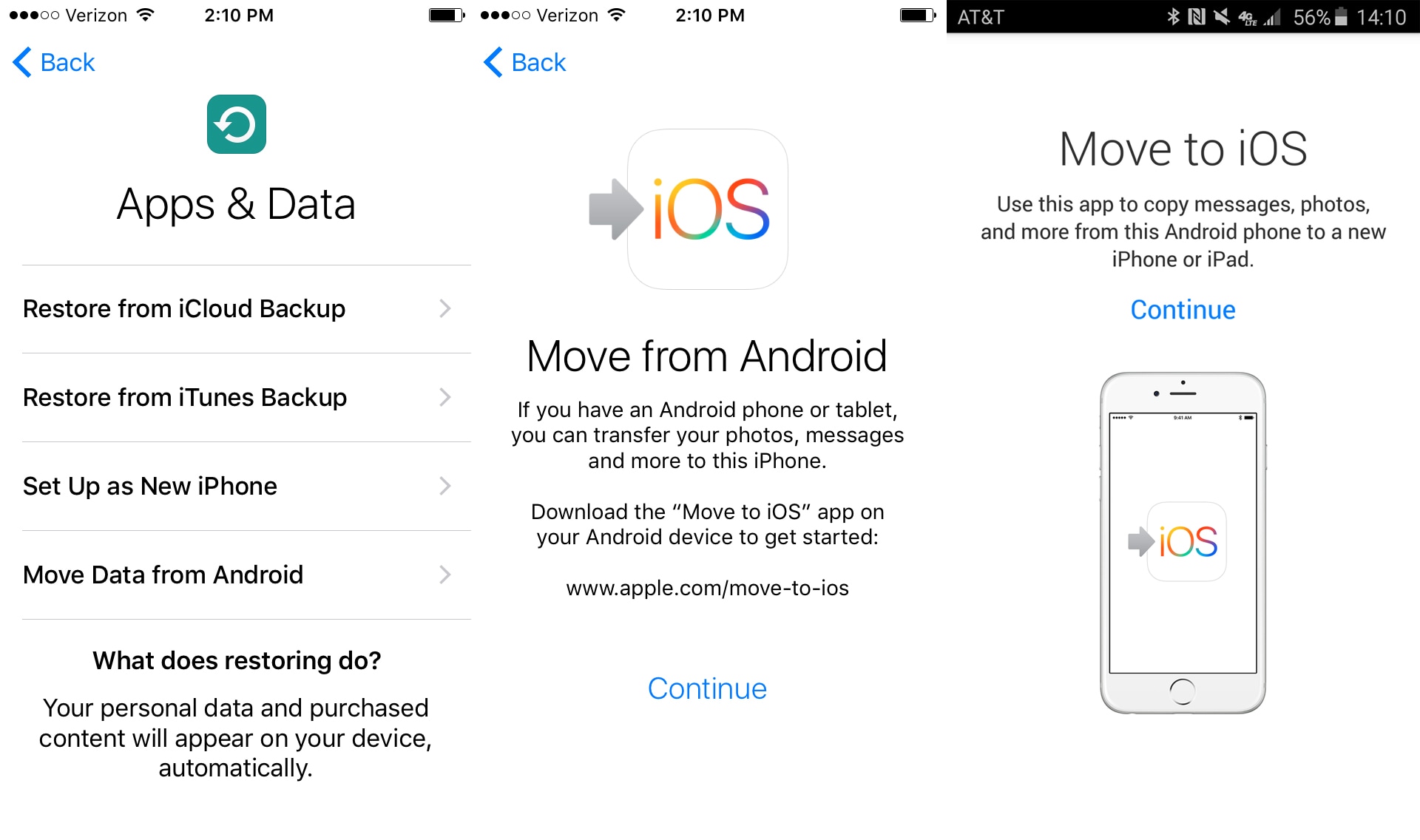
- Après avoir lancé l'application sur votre téléphone Samsung. Il vous sera demandé de " Continuer ", puis " Accepter ". Un code vous est demandé sur votre appareil Android.
- Cliquez sur "Continuer" sur votre iPhone et entrez le code affiché sur votre téléphone Android. Une fois les appareils connectés en Wi-Fi, sélectionnez les données souhaitées et cliquez sur "Suivant".
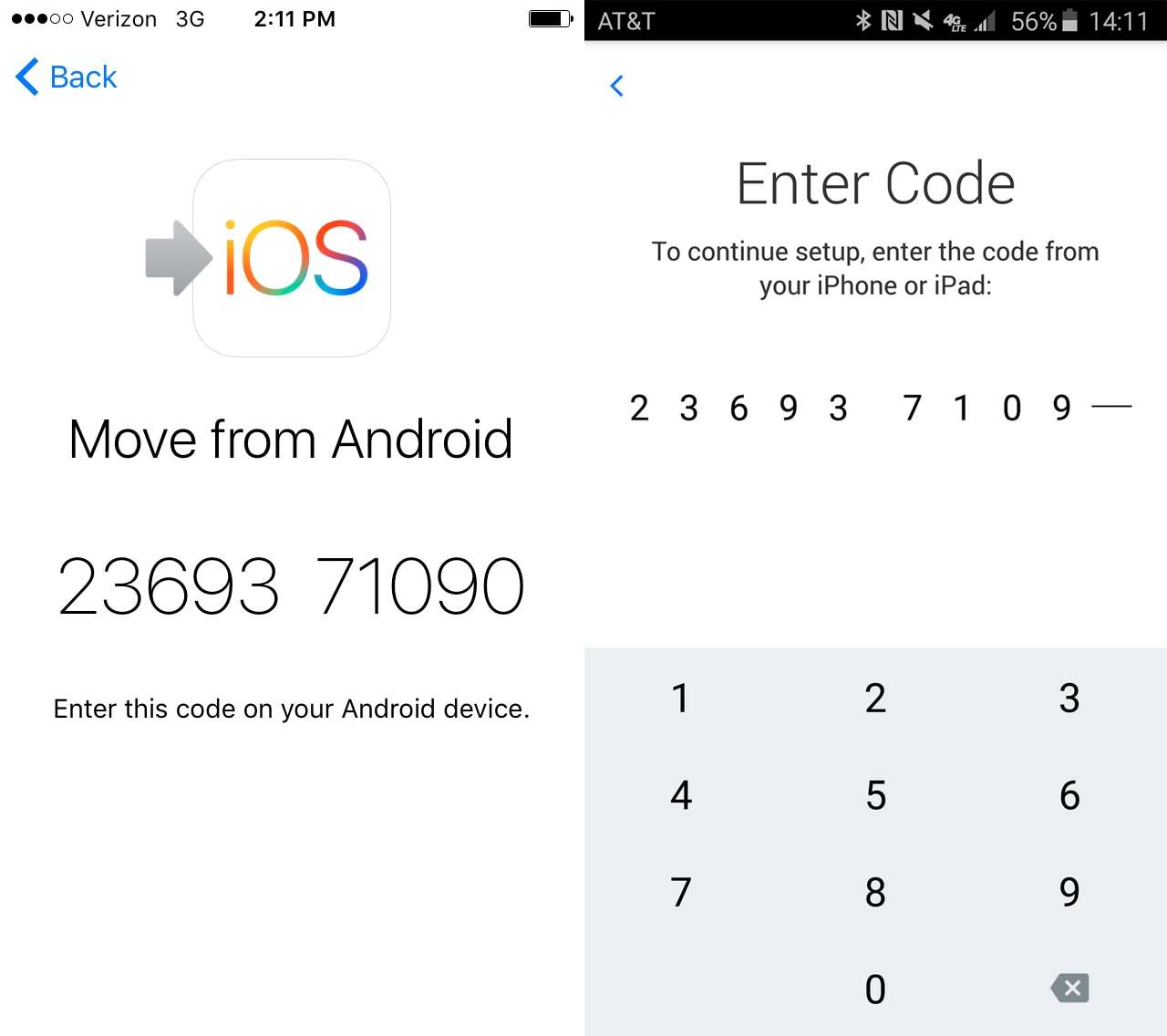
- Cliquez sur "Terminé" sur le téléphone Samsung une fois le transfert terminé. Laissez un certain temps à votre iPhone pour synchroniser les informations, puis configurez votre compte iCloud. Vous pouvez retrouver les données transférées sur votre iPhone.
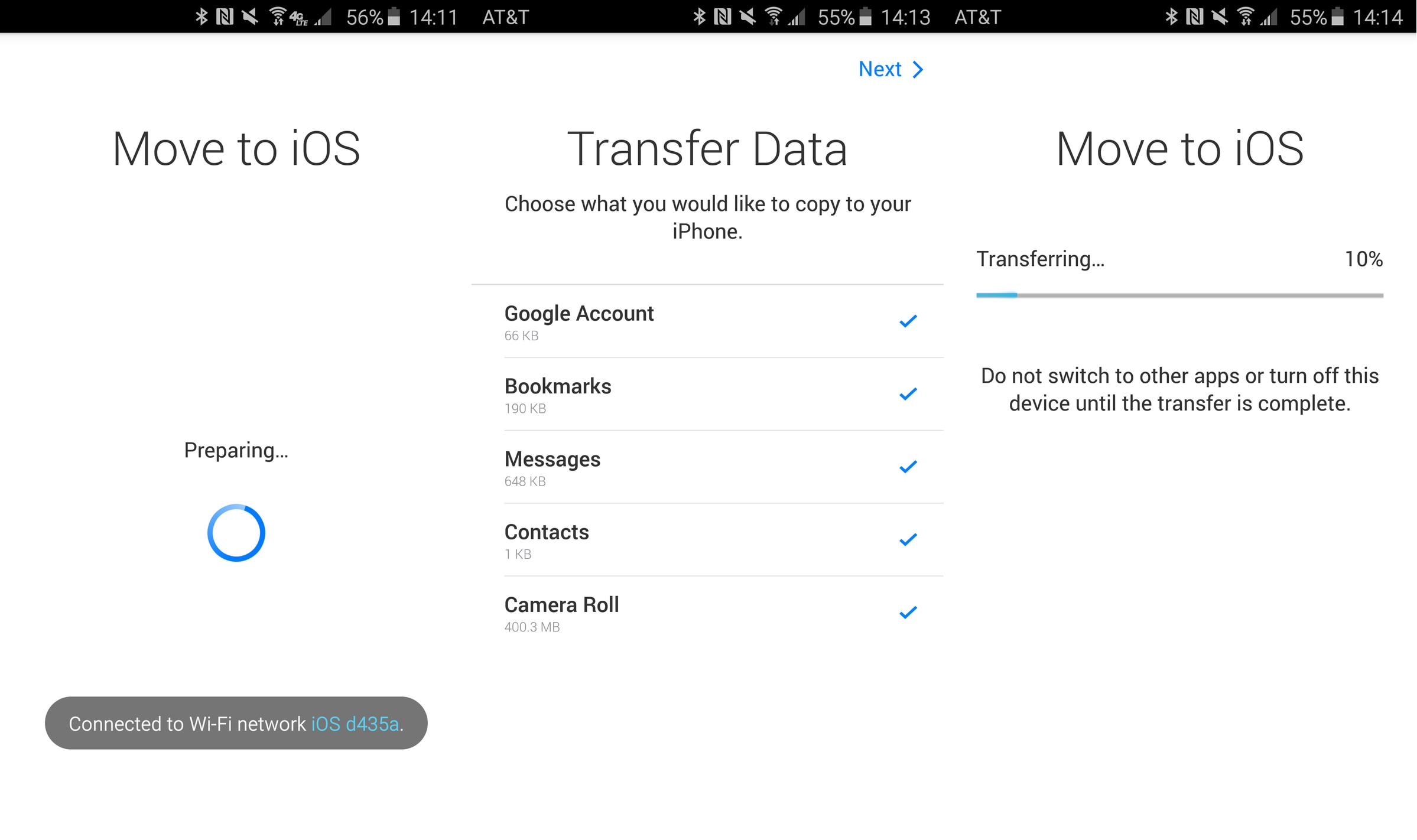
Limites de cette méthode
Voici les limites de l'application Move to iOS en ce qui concerne le transfert de données de Samsung vers l'iPhone
- Les réseaux cellulaires ne permettent pas de connecter votre iPhone et votre appareil Samsung. Un réseau Wi-Fi commun est indispensable pour cela.
- Vous ne pouvez transférer les données que sur un nouvel iPhone via cette application. Pour un iPhone usagé, vous devez effectuer une réinitialisation d'usine.
- Vous ne pouvez pas déplacer vos applications Android vers iOS ni les trouver automatiquement dans l'App Store.
- La notification ne mentionne pas si un élément n'a pas été transféré et laissé sur place. Elle n'indique pas non plus les numéros des éléments transférés avec succès.
- Parfois, le processus de transfert se bloque ou ne démarre pas du tout. Les problèmes de Wi-Fi y contribuent et vous pouvez activer le mode Avion de votre téléphone Android.
Partie 3. Comment transférer les contacts de Samsung vers l'iPhone via le compte Google ?
Si vous voulez savoir comment transférer les données de Samsung vers l'iPhone (iPhone 11/11 Pro inclus) en utilisant le compte Google. Nous avons ici une solution rapide pour cela. Fondamentalement, les contacts peuvent être déplacés sans aucun problème dans cette méthode.
Voici les étapes -
- Sur votre mobile Android (ici Samsung), synchronisez d'abord vos contacts avec votre compte Gmail. Pour ce faire, allez dans les paramètres, puis dans " Comptes ", appuyez sur " Google " et sélectionnez le compte Gmail souhaité.
- Ensuite, assurez-vous que le bouton " Contacts " est activé. Cliquez sur " 3 points verticaux ", puis sur " Synchroniser maintenant ".
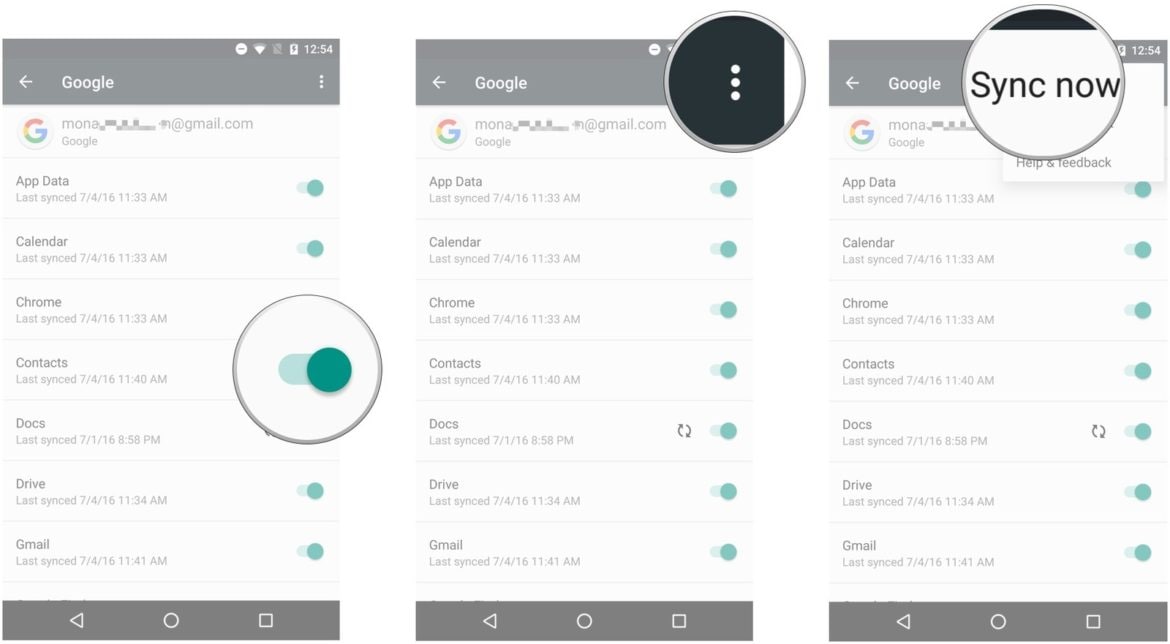
- Maintenant, connectez-vous à votre compte Gmail depuis un ordinateur et trouvez 'Contacts'. Cliquez sur " Plus ", puis sur " Exporter ". Sélectionnez le fichier de sortie 'vCard' et cliquez à nouveau sur 'Exporter'.
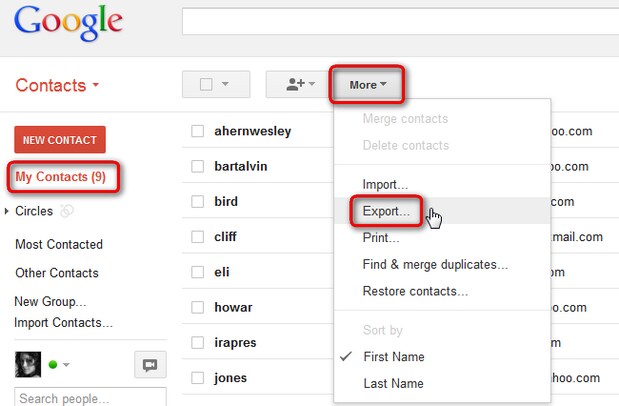
- Maintenant, connectez-vous à votre compte iCloud et allez dans l'application " Contacts ". Téléchargez la " vCard " en allant dans " Paramètres ". Cliquez sur " Importer vCard " et allez dans le dossier " Téléchargements " pour choisir la vCard. Les contacts sont maintenant sur iCloud.
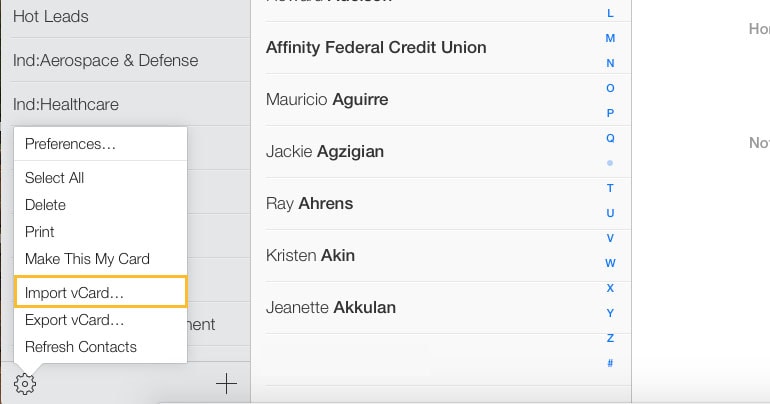
- Sur votre iPhone, allez à "Home" et parcourez "Settings". Allez sur " iCloud " et assurez-vous d'activer l'interrupteur " Contacts " pour permettre la synchronisation automatique. Les contacts apparaîtront sur votre iPhone en peu de temps.
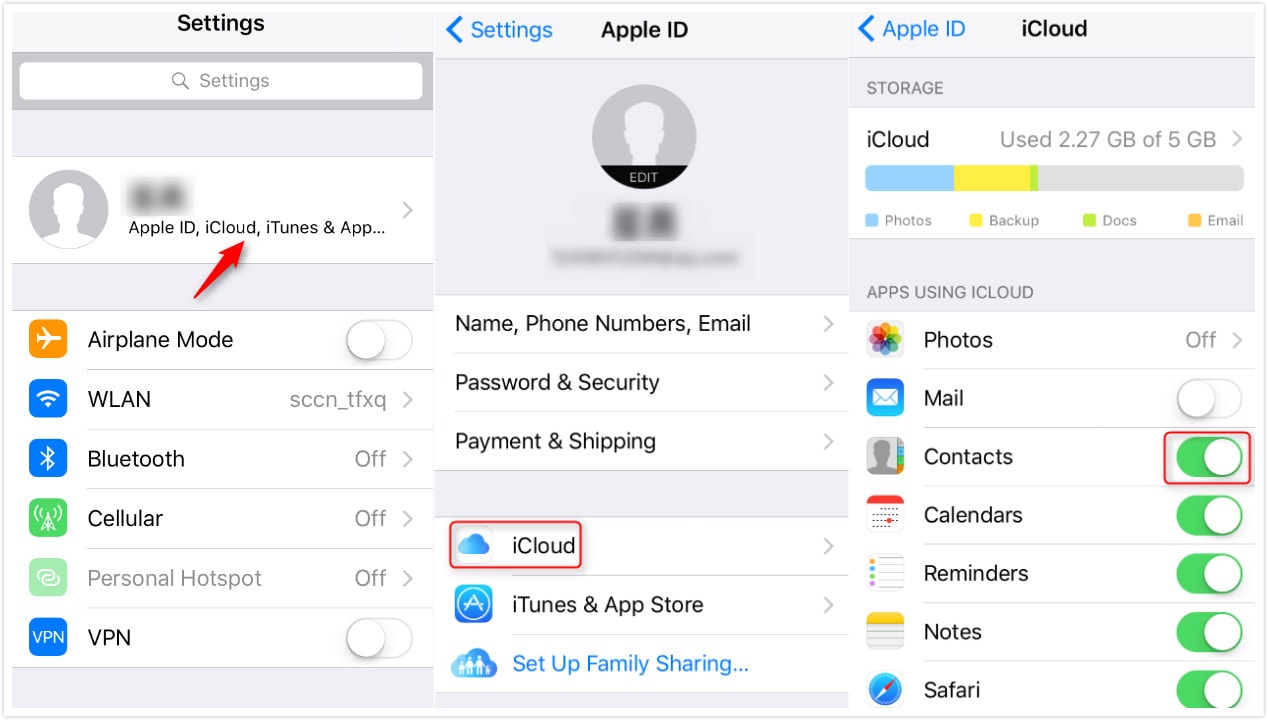
Vous pouvez consulter les 5 autres solutions pour transférer les contacts de Samsung vers l'iPhone.
Qu'en est-il du transfert de photos de Samsung à l'iPhone ?
En dehors de toutes ces solutions, vous pouvez utiliser des services cloud pour transférer des photos de Samsung vers l'iPhone. Des services cloud populaires comme Dropbox peuvent vous aider énormément à cet égard. Pour en savoir plus sur la façon de transférer des photos/musiques de Samsung à l'iPhone cliquez ici.
Partie 4. Conseils pour réparer Move to iOS pour le transfert de Samsung vers iPhone
Lorsque vous essayez d'utiliser l'application Android "Move to iOS" sur votre appareil Samsung pour le transférer vers l'iPhone (iPhone 11/11 Pro inclus), vous pouvez rencontrer de nombreux problèmes. Parfois, l'application Move to iOS ne parvient pas à migrer, Move to iOS n'a pas de code, Move to iOS ne parvient pas à communiquer avec l'appareil, ou Move to iOS reste bloqué lors du transfert/de la préparation. Pour résoudre ce genre de problèmes, vous pouvez suivre ces quelques conseils rapides.
- Assurez-vous toujours que les deux appareils sont connectés au même Wi-Fi avec un réseau fort.
- Si nécessaire, activez le mode Avion sur votre mobile Android.
- Désactivez le Smart Network Switch sur votre téléphone Samsung.
- N'utilisez pas votre téléphone pour accéder à d'autres applications.
- Redémarrez les appareils.
- Le mieux est de passer à Dr.Fone - Transfert de téléphone pour éviter tous ces inconvénients.
Transferts de téléphones
- Transfert depuis Android
- 1. 6 applications de transfert Android
- 2. 10 outils de connecter Android à Mac
- 3. Transférer des messages Android à iPhone
- 4. Transférer des photos Android à iPad
- 5. Transférer des Photos Android à Mac
- 6. Transférer depuis Samsung vers iPhone
- Transferts depuis iOS
- 1. Applications de transfert iPhone
- 2. Outils de transfert iPhone à PC
- 3. Façons de transférer des contacts iPhone
- 4. Transférer des données iPhone à iPhone
- 5. Transférer des photos iPhone à iPhone
- 6. Transférer des photos iPhone à clé USB
- 7. Transférer des contacts iPhone à Gmail
- Transfert depuis PC vers téléphone
- 1. Transférer de PC à iPhone
- 2. Transférer de Mac à iPhone
- 3. Transférer de PC à iPad
- 4. Transférer de PC à mobile







Blandine Moreau
staff Editor